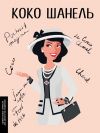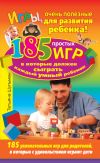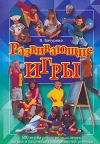Текст книги "Защита детей от компьютерных опасностей"

Автор книги: Александр Днепров
Жанр: Здоровье, Дом и Семья
сообщить о неприемлемом содержимом
Текущая страница: 10 (всего у книги 10 страниц)
Правила поведения в Сети
В предыдущих разделах были рассмотрены основные опасности, которые подстерегают детей в Интернете. Как же оградить ребенка от них? Прежде всего необходимо поговорить с ним и объяснить правила поведения в Сети. Это самое важное! Если ребенок знает, что можно делать, а что нет, это уже решает многие проблемы. Вспомните произведение В. В. Маяковского «Что такое хорошо и что такое плохо». После его прочтения дети стараются поступать лучше. Воспользуйтесь своим авторитетом и научите ребенка правильно вести себя в Интернете. Разработчики сайта http://www.microsoft.com предлагают составить кодекс поведения для каждого юного сетевого серфера приблизительно следующего содержания. Я обязуюсь:
• обращаться к моим родителям, чтобы узнать правила пользования Интернетом: куда мне можно заходить и что делать, как долго я могу путешествовать по Сети (количество времени);
• никогда не выдавать без разрешения родителей личную информацию: домашний адрес, номер телефона, рабочий адрес или номер телефона родителей, номера кредитных карточек или название и расположение моей школы;
• всегда немедленно сообщать родителям, если я увижу или получу в Интернете что-либо тревожащее меня или угрожающее мне (сообщения электронной почты, ссылки на сайты или даже содержимое обычной почты);
• никогда не соглашаться без разрешения родителей на личную встречу с человеком, с которым я познакомился в Интернете;
• никогда не отправлять без разрешения родителей свои фотографии или фотографии членов семьи другим людям через Интернет или по электронной почте;
• никогда никому, кроме своих родителей, не выдавать пароли (даже лучшим друзьям);
• вести себя в Интернете правильно и не делать ничего, что может обидеть или разозлить других людей, а также противоречит закону;
• без разрешения родителей никогда не загружать, не устанавливать и не копировать что-либо с дисков или из Интернета;
• никогда не делать без разрешения родителей в Сети ничего, требующего оплаты;
• сообщить моим родителям мое регистрационное имя в Интернете и ники в чате.
Ребенок должен подписать подобный документ, чтобы показать, что понимает правила и соглашается соблюдать их в Сети. Хорошо бы повесить данное соглашение рядом с компьютером, чтобы юный пользователь постоянно мог его видеть и не забывал о нем.
Это самый простой метод. Важно, чтобы ребенок понял, что в Интернете действуют те же правила, что в реальной жизни.
На первых порах обязательно посещайте Сеть вместе с ребенком, чтобы привить ему необходимые нормы поведения. Однако и после того как он освоится, не переставайте периодически контролировать, интересуйтесь его деятельностью.
Эти действия позволяют избежать многих проблем, но не дают достаточной гарантии безопасности. Кроме перечисленных выше, существует целый комплекс защитных мер.
Компьютер, подключенный к Сети, должен находиться в общей комнате, а не в спальне ребенка. В таком случае вы быстрее сможете прийти на помощь ребенку, если он столкнется с какими-то неприятностями в Интернете. Для облегчения навигации в Сети добавьте «детские» сайты в закладки браузера. Лучше, если вы сами подыщете подходящие веб-ресурсы. Если на сайте необходимо зарегистрироваться, то расскажите ребенку о конфиденциальности и помогите выбрать ему псевдоним. Не разрешайте детям младшего возраста пользоваться службами мгновенного обмена сообщениями, электронной почтой, чатами или досками объявлений!
Подростка научите никогда не выдавать личную информацию: ни по электронной почте, ни в чатах, ни в системах мгновенного обмена сообщениями, ни на регистрационных формах, ни в личных профилях и даже при регистрации на интернет-конкурсы. Объясните ему, что нельзя покидать общий чат. Многие сайты имеют «приватные комнаты», где пользователи могут вести беседы тет-а-тет, которые никем не контролируются. Приучите ребенка не загружать программы без вашего разрешения – он может скачать вирус или шпионскую программу. Кроме того, объясните ему, что, делая файлы общими или загружая из Интернета тексты, фотографии или рисунки, он может нарушить чьи-то авторские права. Приучите ребенка сообщать вам, если что-либо или кто-либо в Сети тревожит его или угрожает ему. В случае возникновения подобной ситуации не паникуйте, оставайтесь спокойными и напомните ребенку, что он в безопасности. Настаивайте на том, чтобы он предоставил вам доступ к своей электронной почте. Расскажите ему об ответственном, достойном поведении в Интернете. Объясните, что нельзя использовать Сеть для хулиганства, распространения сплетен или угроз. Не позволяйте ребенку совершать без вашего ведома покупки через Интернет.
Брандмауэры
Брандмауэр (firewall) – это аппаратное устройство или программное средство, которое защищает пользователей и данные от атак из Интернета. Кроме того, брандмауэры используются для предотвращения доступа к запрещенным ресурсам Сети. В домашних условиях обычно применяют программные реализации брандмауэров. Вы можете задать набор правил, который будет определять разрешенные и запрещенные входящие и исходящие данные. Брандмауэр является замечательным средством, позволяющим избежать загрузки «троянов» и непристойной информации.
Существует огромное количество брандмауэров, рассчитанных на работу под разными операционными системами. Однако мы ограничимся рассмотрением только тех программ, которые предназначены для Windows.
Брандмауэр Windows
Для активации брандмауэра в Windows ХР (эта программа включена в состав пакета обновлений ServicePack 2) выполните следующие действия.
1. Нажмите кнопку Пуск.
2. Выберите в меню команду Панель управления.
3. В открывшемся окне щелкните кнопкой мыши на значке Центр обеспечения безопасности.
4. Щелкните кнопкой мыши на ссылке Брандмауэр Windows (рис 4.11).
5. Нажмите кнопку Включить.

Рис. 4.11. Брандмауэр в Windows ХР
Вызвав окно свойств любого подключения к Интернету, перейдите на вкладку Дополнительно и установите флажок Защитить мое подключение к Интернет. Теперь все соединения, исходящие с компьютера или локальной сети, будут пропускаться, в то же время, если кто-либо попытается подключиться к вашему компьютеру из Интернета, соединение будет заблокировано. Тем не менее можно разрешить подключаться из внешней сети к определенным сервисам данного компьютера, установив перенаправление сетевых соединений.
Основное преимущество встроенного брандмауэра Windows заключается в легкости использования. Однако ему присущи и серьезные недостатки. Во-первых, вы не сможете фильтровать исходящий трафик, так как он считается доверенным. Таким образом, «троян» или шпионская программа, попавшие на ваш компьютер, могут безнаказанно выполнять любые действия. Во-вторых, при установке разрешений для входящих соединений нельзя задать список сетевых адресов, с которых будет возможен прием данных. Кроме того, брандмауэр имеет очень неудобную систему ведения отчетов. Следовательно, программа от компании Microsoft – это минимум, который необходимо дополнить полнофункциональным брандмауэром.
ПРИМЕЧАНИЕ
Брандмауэр, который поставляется с операционной системой Windows Vista, обладает большей функциональностью, однако также имеет ряд существенных недостатков.
Outpost Firewall Pro
Брандмауэр Outpost Firewall Pro (http://www.agnitum.ru) производства компании Agnitum является одним из лучших программных продуктов в данной категории. Он не только легок в освоении, но и обладает неоспоримым преимуществом: для этого приложения русский язык является «родным» (рис. 4.12).

Рис. 4.12. Брандмауэр Outpost Firewall Pro
В Outpost Firewall Pro реализованы все новейшие технологии защиты:
• предотвращение попыток любых приложений получить контроль над другими программами;
• контроль памяти приложений, позволяющий избежать выполнения зловредного кода;
• предотвращение попыток контроля окон других приложений;
• пресечение попыток изменения критических значений реестра;
• двойной контроль разрешения DNS-имен, позволяющий заблокировать кражу данных с помощью DNS-запросов;
• контроль низкоуровневого сетевого доступа;
• интеллектуальный анализатор spyware-сигнатур для обнаружения известных и неизвестных вредоносных программ;
• внутренняя защита, предотвращающая остановку действия брандмауэра вирусами, троянскими конями и другими вредоносными программами;
• блокировка всплывающих окон и рекламных баннеров.
К недостаткам этой программы можно отнести некоторую сложность ее настройки для простых пользователей.
ZoneAlarm Pro
ZoneAlarm Pro (http://www.zonealarm.com) – мощный, но в то же время удобный и простой в освоении брандмауэр, способный решать проблемы безопасности компьютера при работе в локальной сети и Интернете (включая беспроводные сети) (рис. 4.13).
Данный брандмауэр поддерживает проверку цифровой подписи, ведет подробный журнал событий и имеет средства для его анализа с последующей выдачей текстовой и графической информации. В ZoneAlarm Pro предусмотрена возможность автоматической или ручной блокировки доступа приложений к Сети, а также проверки вложений электронной почты. В программе реализован настраиваемый контроль файлов cookies, блокирующий передачу персональной информации о пользователе на веб-сайты. Функция блокировки баннеров и всплывающих окон позволяет избавиться от надоедливой рекламы, что чувствительно повышает скорость загрузки веб-страниц.

Рис. 4.13. Брандмауэр ZoneAlarm Pro
Еще одно преимущество данного брандмауэра заключается в том, что для домашнего использования или применения в образовательных учреждениях доступна бесплатная версия ZoneAlarm Pro.
Большинство распространенных брандмауэров функционально схожи между собой. Часто выбор между тем или иным продуктом определяется личными предпочтениями пользователя, среди которых часто не последнюю роль играет язык интерфейса программы. Однако, несмотря на все старания разработчиков, управление любым брандмауэром требует знания основ сетевой активности.
Резюме
Опасностей, которые ожидают ребенка в Интернете, не перечесть. Всемирная паутина настолько велика, что во всех ее «закоулках» не побывал даже ни один робот поисковых систем. Что уж говорить о людях?! Тем не менее родителям необходимо представлять, с чем может встретиться ребенок в Сети, и предостеречь его. Решить проблему можно двумя способами. Первый, самый простой – запретить ребенку подходить к компьютеру. Однако если вы запрете свое чадо в комнате и исключите любые контакты с окружающим миром, ограничив круг общения ребенка только членами семьи, то, повзрослев, он не будет готов встретиться с реальностью обыденной жизни. Второй способ более сложный и требует активного участия родителей в интернет-жизни ребенка. Ваша задача – максимально подготовить своего отпрыска к путешествиям по Сети, чтобы он мог пользоваться возможностями Интернета и умел избегать потенциальной опасности.
Приложение. Содержимое компакт-диска
Прилагаемый к книге компакт-диск содержит демонстрационные версии некоторых программ, описанных в издании. Они находятся в папке Programs. Это следующие приложения.
• Bookshelf – позволяет читать книги в удобном виде на экране компьютера.
• CyberPatrol – популярная программа для фильтрации содержимого инетернет-сайтов. В ней предусмотрено огромное количество настроек, научиться пользоваться которыми очень просто. Кроме механизма отсеивания по содержимому сайта, эта программа поддерживает фильтрацию чатов и конференций.
• CYBERsitter – одно из популярных приложений фильтрации содержимого интернет-сайтов. Оно получило сертификат от одного из лучших журналов для пользователей – PC Magazin. Эта относительно недорогая программа имеет все основные необходимые инструменты для защиты. Пользоваться этим приложением очень просто: даже люди, плохо знающие английский язык, смогут быстро освоить его. Кроме того, CYBERsitter активно препятствует применению хакерских программ, позволяющих изменить настройки, что весьма затруднит даже хорошо разбирающимхся в технологиях детей обойти ограничения данного продукта.
• Outpost Firewall Pro – один из лучших брандмауэров. Он не только легок в освоении, но и обладает неоспоримым преимуществом: для этого приложения русский язык является «родным». В Outpost Firewall Pro реализованы все новейшие технологии защиты: предотвращение попыток любых приложений получить контроль над другими программами; контроль памяти приложений, позволяющий избежать выполнения зловредного кода; интеллектуальный анализатор spyware-сигнатур для обнаружения известных и неизвестных вредоносных программ; внутренняя защита, предотвращающая остановку действия брандмауэра вирусами, троянскими конями и другими вредоносными программами; блокировка всплывающих окон и рекламных баннеров и т. д.
• ZoneAlarm Pro – мощный, но в то же время удобный и простой в освоении брандмауэр, способный решать проблемы безопасности компьютера при работе в локальной сети и Интернете (включая беспроводные сети). Данный брандмауэр поддерживает проверку цифровой подписи, ведет подробный журнал событий и имеет средства для его анализа с последующей выдачей текстовой и графической информации. В ZoneAlarm Pro предусмотрена возможность автоматической или ручной блокировки доступа приложений к Сети, а также проверки вложений электронной почты. В программе реализован настраиваемый контроль файлов cookies, блокирующий передачу персональной информации о пользователе на веб-сайты. Функция блокировки баннеров и всплывающих окон позволяет избавиться от надоедливой рекламы, что чувствительно повышает скорость загрузки веб-страниц. Еще одно преимущество данного брандмауэра заключается в том, что для домашнего использования или применения в образовательных учреждениях доступна бесплатная версия ZoneAlarm Pro.
• «Контроль игр» – дает возможность контролировать до 100 учетных записей пользователей. С помощью этой программы можно разрешить или запретить вход в систему в определенные часы конкретного дня недели, ограничить как общее время работы на компьютере, так и то, которое отводится на запуск определенных приложений, и многое другое. «Контроль игр» позволяет даже разделить использование компьютера в учебных целях (написание реферата, просмотр фильмов), при котором не идет фиксация разрешенного времени, и в игровых, когда время неумолимо отсчитывается.
Кроме того, в папке Images находится несколько стереокартинок (SIRDS) – графических изображений, при разглядывании которых определенным образом проявляются различные стереоэффекты.
Правообладателям!
Это произведение, предположительно, находится в статусе 'public domain'. Если это не так и размещение материала нарушает чьи-либо права, то сообщите нам об этом.